프로 블로거에게는 스크린 샷이 중요합니다중요성. 그들은 우리가 독자들에게 글을 쓰고 가져 오는 것에 색과 활력을 더할뿐만 아니라, 사물을 시각적으로 만들어서 우리의 요점을 더 잘 설명 할 수있게 해줍니다. . 또한 귀중한 독자 인 귀하에게 우리가 보여주고 자하는 것을 더 잘 이해할 수 있도록 도와줍니다. 이것이 우리가 AddictiveTips에서 우리가 검토하는 모든 소프트웨어 및 기술에 대한 자체 스크린 샷을 찍어 그 경험을 개인적이고 순수하게 유지하는 주된 이유입니다.
iOS는 항상 훌륭한 스크린 샷을 가지고 있습니다메커니즘 (Android에서 화면 캡처를 가져 오기 위해 ADB를 사용해야하더라도 꽤 괜찮은 수준이었습니다). 그래도 비슷한 이름의 여러 이미지 중에서 올바른 이미지를 찾는 것이 항상 피하고 싶은 번거 로움이므로 개선의 여지가 없었습니다. 글쎄, 당신이 탈옥 된 아이폰을 가지고 있다면, 당신은 무료 조정이라는 호의로 더 나은 스크린 샷 경험을 얻을 수 있습니다 알 푸움 (예, 이상합니다, 우리는 알고 있습니다). 점프를 지나친 세부 사항.
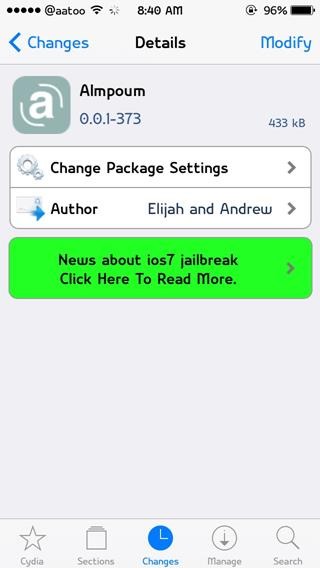
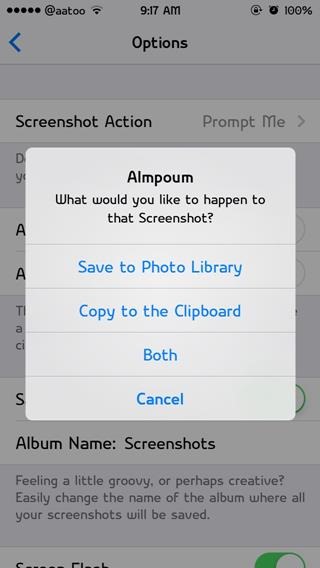
Cydia의 BigBoss 저장소를 통해 배포Almpoum을 사용하면 iPhone / iPod touch에서 수행하는 모든 스크린 샷으로 여러 가지 작업을 수행 할 수 있습니다. 설치가 완료되면 조정은 iOS의 기본 설정 앱에서 확장 패널 아래에 설정을 추가하고 기본적으로 스크린 샷을 찍을 때마다 원하는 작업을 결정하기 위해 팝업을 트리거합니다. 상당히 많은 다른 옵션은 대부분의 설명이 필요한 조정의 설정 패널을 통해 설정할 수 있습니다. 다시 기본 팝업이 표시되면 스크린 샷을 장치의 사진 라이브러리에 저장하거나 클립 보드에 복사하거나 둘 다 해당 옵션으로 복사 할 수 있습니다.

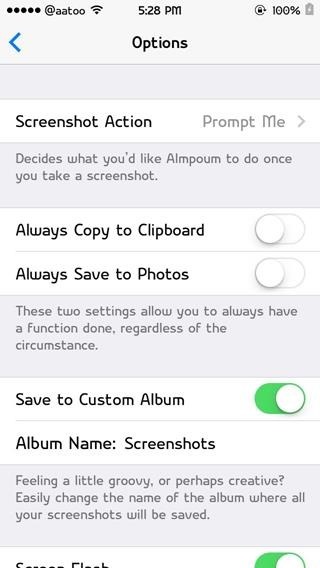
설정 내에서 옵션 수내가 가장 유용하다고 생각하는 것은 스크린 샷을 카메라 롤로 이동하는 대신 별도의 사용자 정의 앨범에 저장하는 기능입니다. 그것만으로도 다른 무엇보다도 나를 도왔습니다. 다른 옵션으로는 스크린 샷을 캡처 할 때 발생하는 화면 플래시 변경 (및 전체 제거), 스크린 샷이 생성되었음을 앱에 알리고이를 스크린 샷을 사진 스트림에 업로드할지 여부 등이 있습니다.
Almpoum은 대폭 개선되었습니다.스크린 샷이 많은 사용자 인 경우 특히 그렇습니다. 탈옥 된 iPhone 또는 iPod touch (iPad 호환성은 확인되지 않음)를 위해 지금 잡아라.




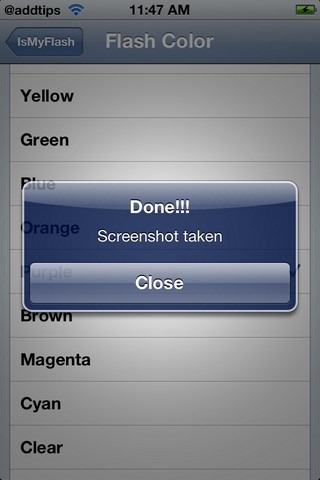





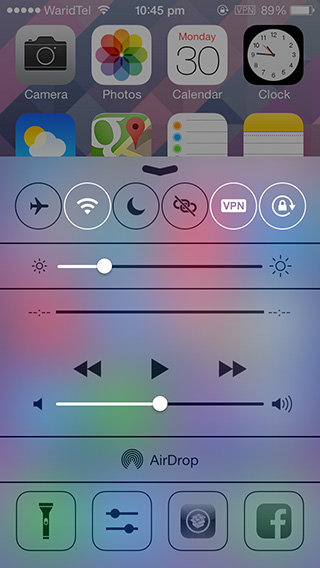

코멘트